Bezvadu internets ir viena no visnoderīgākajām datora lietošanas daļām. Bet dažreiz tas var būt patiešām nomākta. Dažādi jautājumi, piemēram, slikta uztveršana, lēns ātrums un citas problēmas, var būt patiešām nomākta. Apskatīsim dažas vienkāršas metodes, kā pārvarēt šīs problēmas.
1. Atjauniniet jaunākās Wi-Fi tehnoloģijas:
Lai tīkls būtu ātrs un uzticams, ir nepieciešama atjaunināta aparatūra. Bezvadu maiņstrāva un bezvadu N ir jaunākās, savukārt bezvadu A, B un G ir vecas un lēnas. Lai pilnībā darbotos, datorā ir nepieciešams bezvadu N maršrutētājs un bezvadu N karte. Mūsdienās bezvadu maiņstrāva ir izrādījusies spējīgāka tehnoloģija. Bezvadu maiņstrāvas maršrutētājs var būt efektīvāks ar maiņstrāvas ierīcēm.

2. Maršrutētāja novietošana ideālā stāvoklī:
Lai nodrošinātu labāku uztveršanu un labu signālu, maršrutētājs jānovieto centrālā stāvoklī bez jebkādiem šķēršļiem. Lai nodrošinātu labāku pārklājumu visā mājā, maršrutētājs jānovieto mājas centrā, lai visur uztvertu labu signālu.

3. Izvēlieties Labais bezvadu kanāls:
Var izmantot tādus rīkus kā Wi-Fi Sutmbler vai Wi-Fi Analyzer, lai atrastu ideālu kanālu mūsu mājā, lai būtu ļoti maz traucējumu. Nepareizie bezvadu kanāli var izraisīt traucējumus citos tīklos, kas pasliktina veiktspēju.
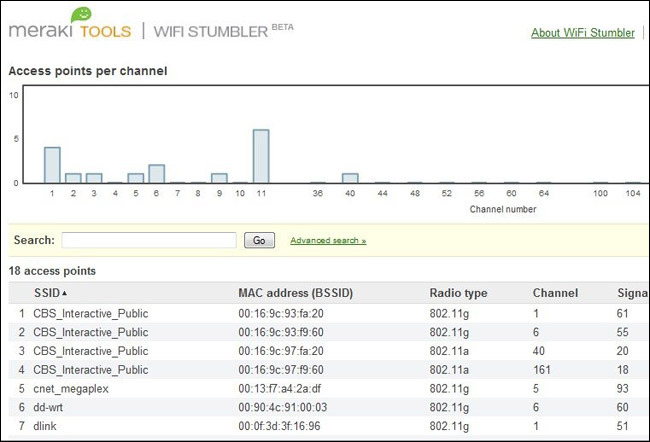
4. Izmantojiet divjoslu maršrutētāju:
Divjoslu maršrutētājs atbalsta divus dažādus tīklus, 2,4 GHz un 5 GHz tīklu. 5 GHz tīkls nodrošina lielāku ātrumu, kad esam tuvu maršrutētājam, un, virzoties tālāk, mēs varam automātiski pārslēgties uz 2,4 GHz tīklu. Pārsvarā mums ir manuāli jāpārslēdzas starp šiem diviem tīkliem.

5. Novērst citu lietojumu traucējumus:
Wi-Fi signālus var traucēt citi maršrutētāji un citas lietojumprogrammas, piemēram, bezvadu telefoni un mikroviļņu krāsnis. Šie traucējumi var pasliktināt sniegumu. Šajā ziņā zināmā mērā var palīdzēt divjoslu maršrutētāja izmantošana. Jūs varat arī izmantot bezvadu telefonus, kas izmanto dažādas joslas. Pretējā gadījumā vienkārši pārvietojiet maršrutētāju prom no šīm ierīcēm, kas rada traucējumus.
6. Piemērojiet drošības pasākumus:
Ir svarīgi aizsargāt Wi-Fi sistēmu ar paroli. Bet tagad ir daudzas programmatūras lietojumprogrammas, kas palīdz uzlaušanai Wi-Fi tīklā. Tātad, pat ja jūsu sistēma ir aizsargāta ar paroli, tā joprojām var būt uzlaušanas upuris. Uzbrukuma neaizsargātība ir WPS (Wi-Fi Protect Setup) ieviešana. Lai uzlabotu drošību, maršrutētājā varat izslēgt WPS. Varat arī iestatīt MAC adreses filtru savā sistēmā.

7. Izmantojiet QoS un kontrolējiet tīkla hogging lietojumprogrammas:
Ja jūs regulāri izmantojat video tērzēšanas sarunas, spēlējat tiešsaistes spēles, straumējat failus vai izmantojat tādus pakalpojumus kā Netflix, iespējams, ka tie ir hogging joslas platumu un padarot internetu lēnāku. Šajā gadījumā varat izmantot pakalpojuma kvalitāti - vai QoS, lai pārvarētu šo joslas platumu. cūkas. Izmantojot QoS, atsevišķām lietojumprogrammām varat piešķirt prioritāti citiem. Tik svarīgas mums nepieciešamās lietojumprogrammas iegūs vajadzīgo joslas platumu.
8. Palieliniet savu maršrutētāju:
Varat uzlabot maršrutētāja veiktspēju, uzlaužot maršrutētāju un instalējot WRT-Firmware. WRT programmaparatūra nodrošina daudzas uzlabotas funkcijas. Tam ir funkcijas, kas nodrošina lielāku drošību un arī uzlabo maršrutētāja jaudu. Dažreiz tas var būt bīstams jūsu maršrutētājam. Bet lielākā daļa maršrutētāju bez problēmām var izturēt pieaugumu par aptuveni 70 mW.
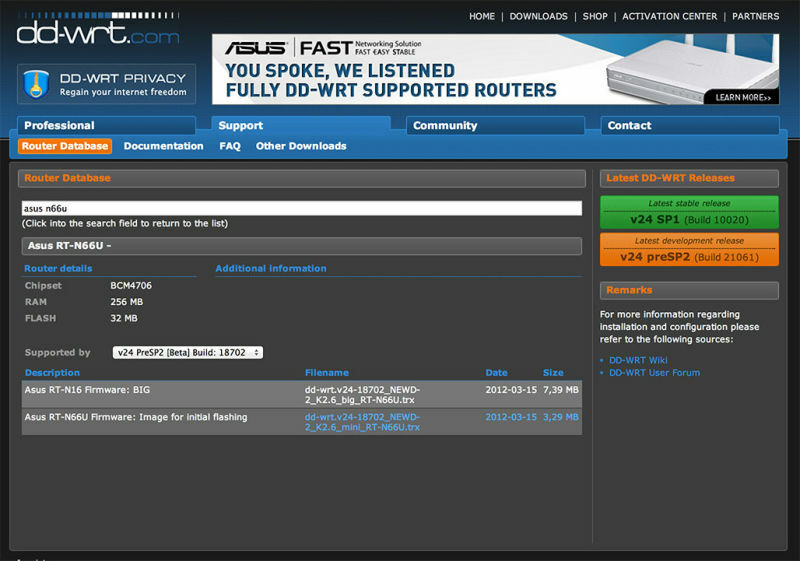
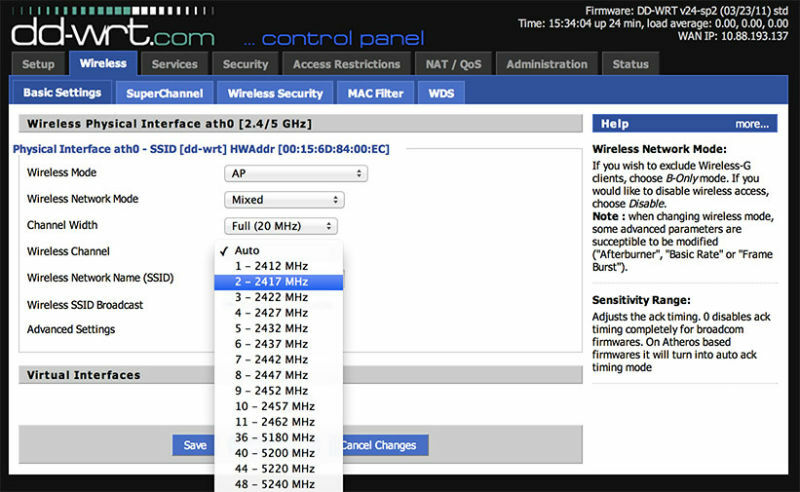
9. Pārvērtiet veco maršrutētāju par Wi-Fi atkārtotāju:
Atkārtotājs ir paplašinātājs, kas uzlabo Wi-Fi signālu diapazonu. Bet, ja jūs nevēlaties iegādāties papildu aparatūru, varat pārveidot veco maršrutētāju par atkārtotāju. To var izdarīt ar iepriekš minētās WRT-Firmare palīdzību. Tas, iespējams, nav tik efektīvs kā paplašinātājs, bet tomēr tas var palīdzēt Wi-Fi signāliem sasniegt jūsu ēkas attālos stūros.
10. Iestatiet maršrutētāju, lai atsāknētu grafiku:
Ja jums bieži jārestartē maršrutētājs, lai izvairītos no izstumšanas, mums ir šīs problēmas risinājums. Mēs varam iestatīt maršrutētāju pārstartēt pēc grafika. To var izdarīt, izmantojot DD-WRT vai vienkārši parasto veco izejas taimeri.

11. Izmantojiet kabeļa signāla pastiprinātāju:
Kabeļa signāla pastiprinātāju var izmantot, lai uzlabotu kabeļu signālus jūsu Wi-Fi tīklā. Tas darbojas kā pastiprinātājs. Tas izskatās kā parasti koaksiālie sadalītāji. Bet tos var izmantot, lai visefektīvākajā veidā izplatītu kabeļu signālus.

12. Optimizēt maršrutētāju:
Mainoties tehnoloģijai, ieteicams atjaunināt uz jaunāko programmaparatūru. Jaunākās programmaparatūras izmantošana var uzlabot veiktspēju. Lai iegūtu maksimālu maršrutētāja veiktspēju, ir nepieciešama atjaunināta programmaparatūra. Jūs varat arī izpētīt maršrutētāja iestatījumus, lai iegūtu maksimālu jaudu. Lai saglabātu augstu maršrutētāja veiktspēju, var konfigurēt dažādus iestatījumus.
13. Vairāku maršrutētāju tīkls:
Ja jūs dzīvojat ļoti lielā ēkā, viens maršrutētājs, iespējams, nespēs nodrošināt labus Wi-Fi signālus visās ēkas vietās. Šādos gadījumos mums ir jāizmanto vairāku maršrutētāju tīkls. Tas var sastāvēt no paplašinātāja, atkārtotāja, bezvadu tilta vai vienkārši no otrā bezvadu maršrutētāja papildus izmantotajam Wi-Fi maršrutētājam. Tas var palīdzēt sasniegt labu signāla uztveršanu dažādās ēkas daļās.
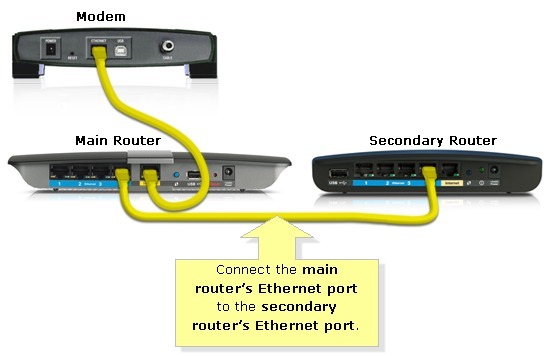
14. Izmantojiet Wi-Fi pastiprinātāja antenu:
Lai iegūtu labāku signāla uztveršanu dažādās ēkas daļās, var izmantot Wi-Fi pastiprinātāja antenu. Iespējams, tas zināmā mērā varēs uzlabot Wi-Fi signālus.

15. Izmantojiet elektrolīnijas adapteri:
Dažreiz dažās mājas daļās, iespējams, nevarēsit saņemt Wi-Fi signālu. Varbūt sienas materiāls var bloķēt signālus. Šādos gadījumos derētu tikai kabeļa savienojums. Šādās situācijās var palīdzēt elektrolīnijas adaptera izmantošana. Mums viens no tiem ir jāpievieno maršrutētāja tuvumā, bet otrs - telpā, kur nepieciešams savienojums. Ātrums var būt nedaudz lēns, taču jūs joprojām varat saņemt Wi-Fi signālus.

Ceru, ka jums tas noderēja. Izmēģiniet šīs metodes un izbaudiet labāku Wi-Fi veiktspēju savās mājās.


